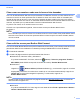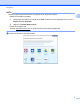Web Connect Guide
Table Of Contents
- Guía de Web Connect
- Modelos aplicables
- Definición de las notas
- Marcas comerciales
- NOTA IMPORTANTE
- Tabla de contenido
- 1 Introducción
- 2 Escanear y cargar
- 3 Descargar, imprimir y guardar
- 4 Delinear, escanear, copiar o cortar
- 5 Imprimir notas y escanear notas
- 6 Ajustes de accesos directos
- A Solución de problemas
- brother USA-SPA
Introducción
13
1
j De esta manera, las cuentas quedarán eliminadas.
Pulse OK.
k Pulse .
Para MFC-J6520DW/J6720DW
a Pulse d o c para mostrar Web.
Pulse Web.
b Si aparece información sobre la conexión a Internet en la pantalla LCD del equipo, lea la información y
pulse OK.
c Se le preguntará si desea volver a visualizar esta información en el futuro.
Pulse SÍ o No.
NOTA
Es posible que en ocasiones se muestren actualizaciones o avisos sobre las funciones del equipo en la
pantalla LCD. Lea la información y, a continuación, pulse OK.
d Pulse a o b para mostrar el servicio donde se encuentra la cuenta que desea eliminar.
Pulse el nombre del servicio.
e Pulse Registrar/Eliminar.
f Pulse Borrar cuenta.
g Pulse la cuenta que desea eliminar. Puede eliminar más de una cuenta a la vez en caso necesario. La/
s cuenta/s seleccionada/s estará/n indicada/s con marcas de verificación.
h Pulse OK.
i Se le pedirá que confirme las selecciones.
Pulse SÍ para eliminarlas.
j De esta manera, las cuentas quedarán eliminadas.
Pulse OK.
k Pulse .
Configurar Brother Web Connect para Brother CreativeCenter
Brother Web Connect está configurado para trabajar con Brother CreativeCenter automáticamente. No es
necesario establecer ninguna configuración para crear los calendarios, tarjetas de visita, pósteres y tarjetas
de felicitación que están disponibles en
http://www.brother.com/creativecenter/.
Para obtener más información, consulte Para Brother CreativeCenter (solo EE. UU.) uu página 25.